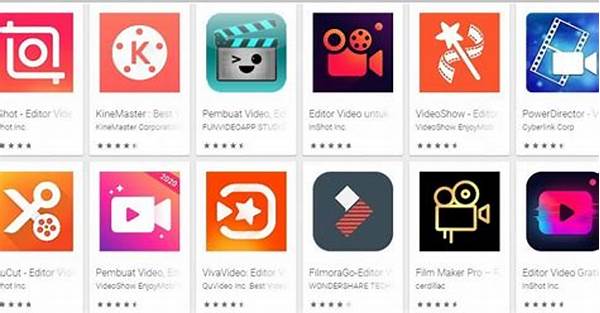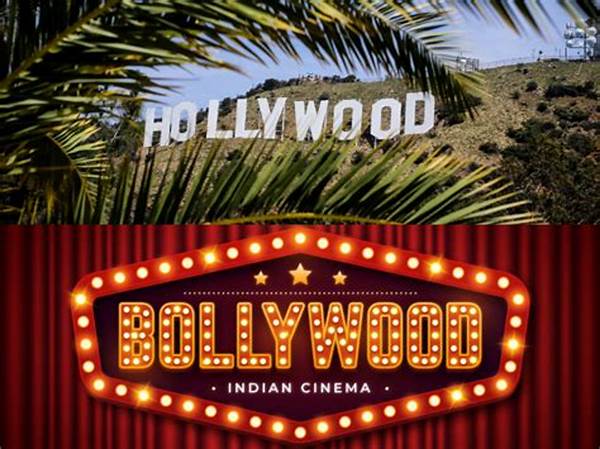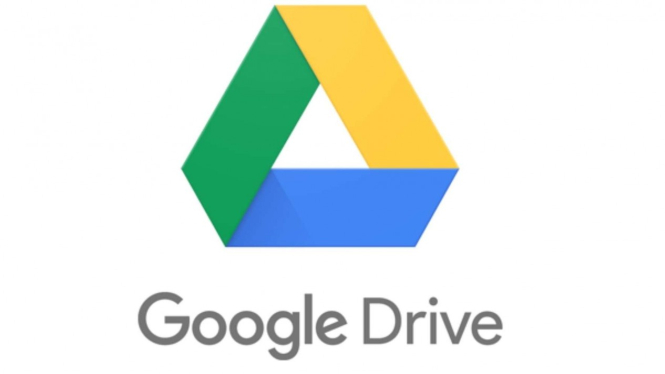
JAKARTA, VIVA – Google Drive yang biasa dikenal dengan cloud storage merupakan platform penting untuk menyimpan banyak file dan dokumen secara online.
Read More : Memoles Wajah UMKM Indonesia Lewat Digital
Dengan lebih dari 2 miliar pengguna aktif bulanan yang dilaporkan oleh Patronum, Google Drive telah menjadi pilihan terbaik untuk penyimpanan digital.
Namun, meskipun menawarkan penyimpanan awal gratis sebesar 15 GB, ruang tersebut dapat terisi dengan cepat. Berikut cara memperbaikinya dan mengosongkan memori Google Drive 1. Hapus file terbesar
Salah satu cara paling efektif untuk mengosongkan ruang penyimpanan adalah dengan fokus pada file berukuran besar. Dalam banyak kasus, beberapa file besar, seperti file video atau data, dapat menghabiskan sebagian besar ruang penyimpanan Anda.
Mencari file besar: Anda dapat mengurutkan file berdasarkan ukuran untuk menemukan item berukuran besar di Google Drive dan Gmail. Cari file besar di Google Drive menggunakan fungsi pencarian “Ukuran: 10MB” atau ukuran lainnya.
Hapus file yang tidak diperlukan: Menghapus satu atau dua file besar lebih efektif daripada menghapus banyak file kecil. Pilih file yang tidak lagi Anda perlukan dan hapus. Kosongkan folder spam di Gmail
Folder Spam di Gmail berisi email yang dianggap spam atau berbahaya. Meski tidak sering diakses, folder-folder tersebut dapat memakan ruang penyimpanan yang cukup besar.
Langkah-langkah membersihkan folder sampah di Gmail:
1. Masuk ke akun Gmail Anda melalui desktop.
2. Klik “Spam” di sisi kiri layar. Jika tidak muncul, klik Lainnya untuk membuka opsi lainnya.
3. Klik “Hapus semua spam sekarang” di folder spam.
4. Konfirmasikan untuk menghapus instalan saat diminta.
Membersihkan sampah secara teratur akan membantu Anda menjaga efisiensi ruang penyimpanan. Periksa dan hapus Foto Google
Google Foto adalah layanan yang memakan banyak ruang karena foto dan video seringkali berukuran besar. Untuk memastikan Anda menggunakan kapasitas penyimpanan secara efisien, periksa dan hapus media secara rutin.
Cara menghapus foto dan video dari Google Foto:
1. Buka Google Foto menggunakan browser desktop Anda.
Read More : Epson Indonesia Luncurkan Printer Label Berwarna CW-C8050 untuk Bisnis Modern
2. Pilih foto atau video yang ingin Anda hapus.
3. Klik pada file untuk memilihnya, lalu klik ikon “i” untuk melihat rincian file dan memori.
4. Klik tombol Hapus untuk menghapus file yang dipilih.
5. Konfirmasikan untuk menghapus instalan saat diminta.
Tinjau dan kelola perpustakaan media Anda secara rutin untuk mengoptimalkan ruang penyimpanan dan memanfaatkan alokasi 15GB Anda dengan lebih baik 4. Pindahkan file ke komputer atau hard drive Anda
Jika Anda kehabisan ruang penyimpanan dan tidak dapat menyimpan barang tambahan di Google Drive, pertimbangkan untuk memindahkan file ke hard drive atau perangkat penyimpanan lainnya.
Langkah-langkah untuk mengunduh dan mentransfer file:
1. Masuk ke akun Google Drive atau Google Foto Anda melalui desktop.
2. Pilih file atau gambar yang ingin Anda download.
3. Klik ikon tiga titik bertumpuk di sudut kanan atas layar dan pilih opsi “Unduh”. Untuk email di Gmail, pesan diunduh sebagai file .eml.
4. Setelah mendownload file atau gambar, pindahkan ke hard drive atau penyimpanan eksternal Anda.
5. Hapus file yang diunduh dari akun Google Anda dan biarkan Recycle Bin kosong.
Dengan memindahkan file ke perangkat penyimpanan lain, Anda dapat menjaga Google Drive tetap bersih dan memastikan ruang penyimpanan Anda tidak cepat penuh.